※当サイトにはプロモーション広告が含まれております。
この記事では、デスクトップの付箋の文字サイズ変更などについて紹介しています。
ちょっとしたメモ書きや、覚書などを目につくデスクトップに貼り付けておくことができる付箋アプリですが、以前はその名の通り「付箋」というアプリでしたが、現在はStickynoteと名前を変えています。
ちょいちょいアップデートがあり、機能などが追加されたりしていますのでその辺もざっくり触れておきます。
付箋アプリStickynoteの
- 文字サイズの変更はできないのかどうか
- 新しい付箋アプリの便利機能など
について紹介しています。
付箋~デスクトップの文字サイズ変更ができない?

デスクトップに表示させて、覚書など何かと使い勝手のいい付箋アプリですが、最近のバージョンアップで機能が増えたり、以前はできたのにできない機能もあります。
で、文字サイズの変更についての結論ですが、以前はできた
付箋の文字サイズ変更はできない
ことになっています。
マウス操作でも文字サイズの変更ができたり、キーボード上で
[Ctrl]キー+[Shift]キー+[>]
の操作でできましたが、いずれもなくなっています。
とはいえ、以前の付箋アプリより機能が増えて使い勝手は良くなっていますので、ざっくり付箋の機能などについて紹介します。
付箋の文字サイズ変更以外の機能
新しくなった付箋でできる文字装飾は以下のとおり。
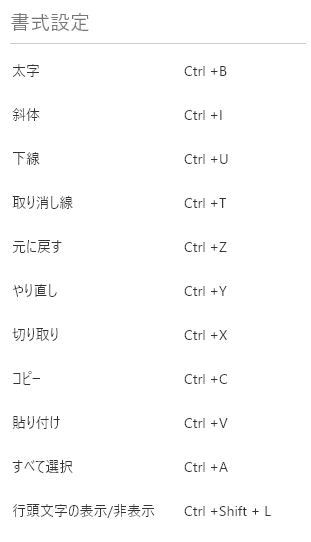
斜体や下線の機能が追加されているのがわかると思います。
また、今まではデスクトップの付箋は消すとそのまま削除され、しまった!!!ということがありましたが、その心配がなくなりました。
メモの一覧
という機能が追加されています。
付箋自体にも✕マークはあるものの、それだけでは削除できないようになりました。
このメモの一覧で、追加、削除など操作ができます。
具体的には、付箋を削除する場合、2段階の操作が必要になったんですね。
それから、文字サイズの変更はできませんが、付箋上でできる機能として
- 「+」→付箋を追加する
- 「・・・」→付箋のカラー選択、「メモの一覧」の表示、削除
- 「✕」→付箋を閉じる(削除ではない)
- 「B」→太字
- 「/」→斜体字
- 「Uに下線」→下線を引く
- 「
abc」→取り消し線 - 「・ー」→リスト表示
- 画像追加
などの機能が新たに追加されています。
デスクトップに表示できる付箋の色も豊富に
メモの一覧、という機能が追加されていますが、
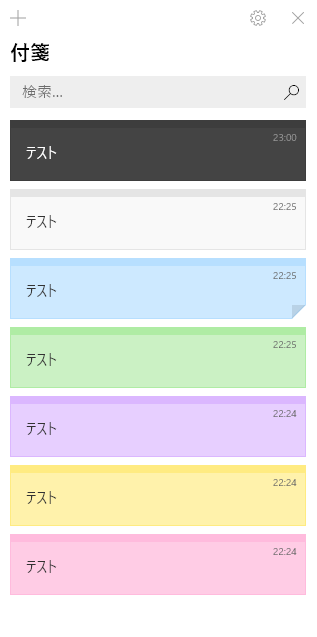
色の種類も増えています。
付箋の重要度で色分けもできるので便利ですし、あまり邪魔にならないブラックも使えるようになったので便利で見やすくなっていますね。
機能の多くは感覚的に使用できますが、他、詳しい使い方などについては、
の中で紹介しています。
デスクトップの付箋の文字サイズ変更のまとめ
以上簡単ですが、
- デスクトップの付箋の文字サイズ変更はできない
- 付箋アプリの機能など
について紹介しました。
今後もアップデートはされていくと思いますので、その都度更新しておきます。
付箋をwindows10で使うと日本語入力できない時の対処法。
参考になると幸せです。
では、最後までありがとうございました。


[…] 文字サイズの変更についての結論ですが、以前はできた 付箋の文字サイズ変更はできないことになっています。 付箋~デスクトップの文字サイズ変更ができない? | 続編の噂話。 […]